ブルーレイディスクはノートパソコンで再生できますか?今すぐ答えを見つけましょう
映画館のようなブルーレイ映画をノートパソコンでどこでも楽しめるなんて想像してみてください。でも、ブルーレイディスクはノートパソコンで再生できるのでしょうか?実は、再生は思ったほど簡単ではありません。そこで、このガイドでは、ノートパソコンでブルーレイを再生する方法、お使いのノートパソコンで再生できるかどうか、そしてブルーレイ再生に最適なプレーヤーについてご紹介します。さあ、今すぐ使い始めて、あなたのブルーレイコレクションの魔法を現実にしましょう!
ガイドリスト
ノートパソコンでブルーレイを再生するには何が必要ですか? ノートパソコンでブルーレイを再生できるかどうかを確認する方法 [ヒント集] ノートパソコンでブルーレイを再生できるおすすめプレーヤー トップ3ノートパソコンでブルーレイを再生するには何が必要ですか?
ブルーレイディスクはノートパソコンで再生できますか?はい、ブルーレイディスクはノートパソコンで再生できます。しかし、既に述べたように、見た目ほど簡単ではありません。すべてのノートパソコンにブルーレイドライブが内蔵されているわけではないため、再生にはブルーレイ対応など、特定の要件を満たす必要があります。詳しくは、以下のリストをご覧ください。
• ブルーレイドライブ。 ノートパソコンで Blu-ray ディスクを読み取るには、内蔵または外付けの Blu-ray ドライブが必要です。
• ブルーレイ プレーヤー ソフトウェア。 ディスクの読み込みが完了したら、ブルーレイディスクを再生するための再生ソフトウェアが必要です。追加のコーデックやプラグインのインストールを避けるために、最適なソフトウェアを見つけてください。
• グラフィックスおよび CPU 機能。 特に高解像度や 3D 映画コンテンツをスムーズに Blu-ray 再生するには、強力な CPU とグラフィック カードが推奨されます。
• オーディオシステム。 最高のオーディオ体験を得るには、高品質のオーディオと高品質のビジュアルを実現する Dolby TrueHD または DTS-HD Master Audio をラップトップでサポートする必要があります。
これらの要件を満たしていれば、ノートパソコンは Blu-ray ディスクを再生できるだけでなく、期待通りの素晴らしい映画鑑賞体験も提供します。
ノートパソコンでブルーレイを再生できるかどうかを確認する方法 [ヒント集]
ノートパソコンでブルーレイディスクを再生できるかどうかまだわからない場合は、実際にブルーレイを再生できるかどうかを確認するためのヒントをいくつかご紹介します。ディスクをドライブに挿入する時間を無駄にしないためにも、以下のヒントを試してみてください。
1. 内蔵ドライブを確認します。 ノートパソコンにBlu-rayドライブが内蔵されているかどうかを確認しましょう。ほとんどのノートパソコンにはDVDドライブまたはCDドライブしか搭載されていないため、ドライブに「Blu-ray」のラベルが付いている場合は、Blu-ray再生に対応していることを意味します。
2. グラフィック カードと CPU を確認します。 ブルーレイは高画質コンテンツのみを提供するため、システムに負荷がかかる場合があります。そのため、お使いのノートパソコンに、スムーズなHDおよび4K再生に対応できる適切なプロセッサとグラフィックカードが搭載されているかどうかをご確認ください。
3. システム仕様を検査します。 ノートパソコンのシステムを確認し、Blu-ray再生の要件を満たしているかどうかを確認してください。「Ctrl + Shift + Esc」キーを押して「タスクマネージャー」を開いてください。
これらのヒントを使えば、ノートパソコンでブルーレイディスクを再生できるかどうかすぐに判断できます。再生できる場合は、今すぐこれらのブルーレイコレクションをすべて再生できる最適な再生ソフトウェアを探しましょう。
ノートパソコンでブルーレイを再生できるおすすめプレーヤー トップ3
ノートパソコンでブルーレイを再生する場合、最高の視聴体験を得るには、適切なブルーレイプレーヤーソフトウェアを選ぶことが重要です。4K映画を視聴する場合でも、ISOファイルをストリーミング再生する場合でも、3Dコンテンツを楽しむ場合でも、以下のメディアプレーヤーはホームエンターテイメント環境をワンランクアップさせるのに役立ちます。
1.4Easysoft ブルーレイプレーヤー
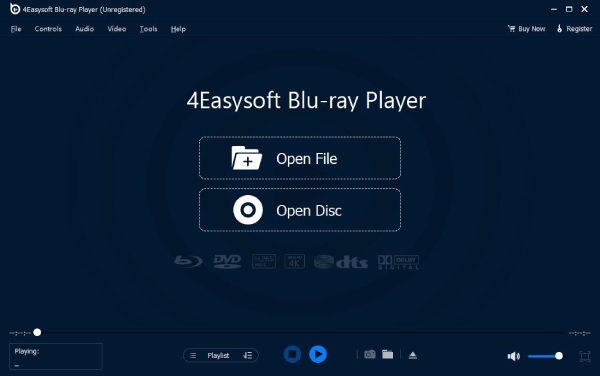
の 4Easysoft ブルーレイプレーヤー ノートパソコンやパソコン向けの無料ながら機能満載のブルーレイプレーヤーで、誰もが優れた再生品質を体験できます。ブルーレイディスクに加え、ISOファイル、フォルダー、その他のメディアファイル形式も再生でき、あらゆるコンテンツを最大4K解像度の高解像度で手軽にお楽しみいただけます。 4K ブルーレイプレーヤー ドルビーデジタルサラウンド、DTS、ハイレゾオーディオなどの高解像度フォーマットをサポートし、優れた音質を提供します。ユーザーフレンドリーなインターフェースと簡単な操作性により、ノートパソコンでブルーレイを再生するための確かな選択肢の一つとなっています。

あらゆる Blu-ray コンテンツを視聴できるリージョンフリーの Blu-ray プレーヤー。
4K UHD 再生をサポートし、鮮明な視覚体験を提供します。
字幕とオーディオ トラックを独自にカスタマイズするオプションを提供します。
再開再生機能を使用すると、視聴を中断したシーンに正確に戻ります。
好きなところ:
• Blu-ray、4K、3D コンテンツを完全にサポートします。
• 高品質のビデオとオーディオ出力を提供します。
• 字幕とオーディオトラックをカスタマイズできます。
気に入らない点:
• 高度な機能はプロ版に含まれています。
2.Leawo Blu-rayプレーヤー
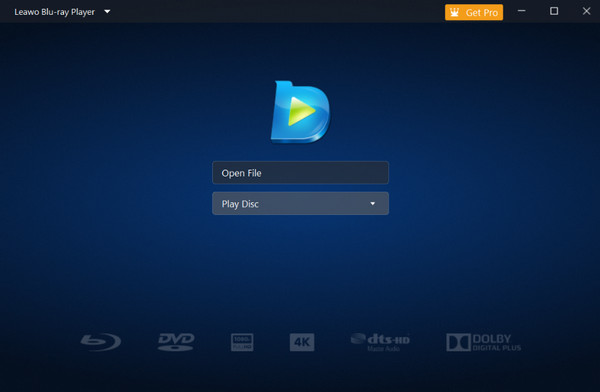
ブルーレイコレクターにとってもう一つの優れた選択肢は Leawo ブルーレイプレーヤーディスク、ファイル、フォルダをスムーズに再生できるこのノートパソコン用ブルーレイプレーヤーは、高解像度ビデオを非常によくカバーし、ブルーレイ映画を最高の画質でお楽しみいただけます。さらに、リージョンフリーのブルーレイ再生機能を搭載しているため、あらゆる地域のブルーレイをノートパソコンで再生できます。これは、海外ユーザーにとって大きなメリットです。無料版では基本的な再生機能のみご利用いただけますが、より高度な機能を求める場合は、有料版の追加機能もご検討ください。
好きなところ:
• 4K ビデオ再生を完全にサポートします。
• 字幕と音声のオプションを調整できます。
気に入らない点:
• ユーザーから、特定のブルーレイで時々問題が発生するという報告があります。
• 機能が制限された無料版。
3. GOMプレーヤー
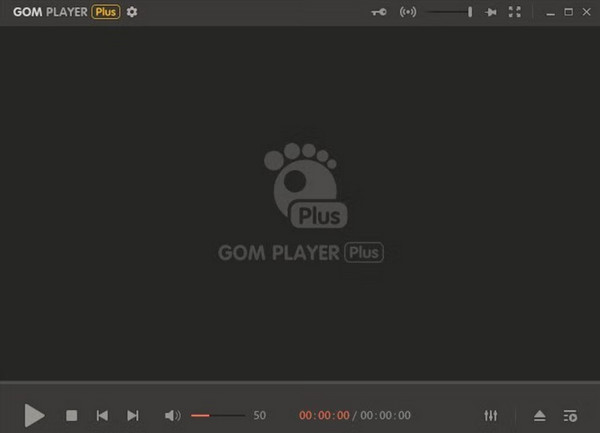
一方、GOM Playerはノートパソコン向けの高度にカスタマイズ可能なブルーレイプレーヤーで、明るさ、コントラスト、速度などのビデオ設定を調整できます。ブルーレイの再生以外にも、幅広いフォーマットに対応し、360度動画再生、字幕サポート、スクリーンキャプチャ機能などの独自の機能を備えています。ただし、ブルーレイディスクを直接サポートしていないため、追加の設定が必要です。しかし、GOM Playerはノートパソコンでブルーレイを再生するための最も強力で信頼性の高いツールの一つであり、完全なコントロールを備えています。
好きなところ:
• 360度ビデオの再生とスクリーンショットの撮影をサポート
• 完全にカスタマイズ可能な高度なビデオおよびオーディオ設定。
気に入らない点:
• ほとんどの機能は有料でロックされています。
• 初心者にとってインターフェースが難しすぎる
結論
ノートパソコンでブルーレイディスクを再生できますか?すべてのノートパソコンにブルーレイドライバーが内蔵されているわけではありませんが、適切なツールがあればノートパソコンでブルーレイを再生することは可能です。お使いのノートパソコンがブルーレイに対応しているかどうかを確認したい場合は、この記事で紹介したシステム要件の確認など、ヒントを参考にしてください。対応している場合は、スムーズなブルーレイ視聴体験を実現しましょう。 4Easysoft ブルーレイプレーヤーこのプレーヤーソフトウェアは、高品質な再生、カスタマイズ可能なコントロール、そして幅広いフォーマットのサポートを提供します。最適なツールと適切な設定を使用すれば、外出先でもノートパソコンでBlu-rayムービーをお楽しみいただけます。



